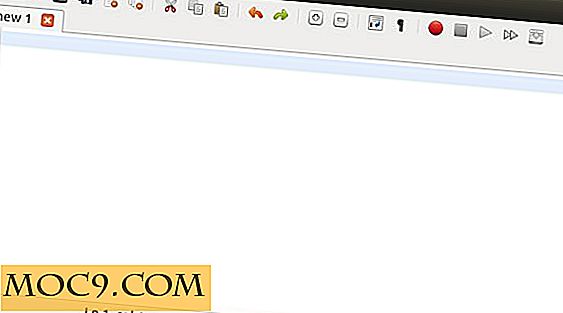Så här rengör du cookies från Safari
Ju längre du använder din dator (om den kör Windows, Mac OS X eller Linux), ju mer skit du har i det, och ju långsammare blir det. Om du surfar på webben så ofta kan cookies som sparas i webbläsaren snabbt bilda huvuddelen av "crap" som bidrar till datorns långsamma prestanda. Om du vill hålla ditt system koll på sin högsta effektivitet hela tiden, är en av de saker du behöver göra regelbundet att rengöra kakan i din webbläsare. I den här artikeln visar vi hur du rengör dina cookies i Mac Safari.
För de som inte känner till begreppet cookies, kan vi prata lite om dem innan vi går över verksamheten att utrota dem i Safari.
Cookies är de bitar av information som din webbläsare lagrar om de webbplatser du har besökt. De flesta av dessa uppgifter kommer att relateras till informationen du själv har gett ut, till exempel att fylla i ett registreringsformulär eller konfigurera en uppsättning inställningar. I de flesta fall bör kakorna automatiskt utgå och radera sig från systemet när förfallodagen är förfallen. Detta gäller emellertid inte för alla fall. Vissa av dem går inte ut och sitter helt enkelt på ditt system under resten av livet. De fungerar som ett slags digitalt slöseri med utrymme i ditt system, ett slöseri med utrymme som faktiskt kan ge en säkerhetsrisk för att avslöja dina personuppgifter. Så, om du vill minimera din risk och eventuellt påskynda ditt system, så är det helt enkelt att ta bort cookies plötsligt som en mycket rimlig idé.
Tänk på att det är lätt att göra som bara en extra bonus som du får för att vara en ansvarig Mac-ägare. Låt oss ta en titt på processen.
Rengör dina kakor i Safari
1. Om det inte redan är öppet, ta det här ögonblicket för att öppna Safari genom att dubbelklicka på ikonen på dockan. Om du inte har en Safari-ikon på din dockningsstation, borde du kunna hitta en i mappen Program i ditt system.
![]()
2. Välj menyn "Safari" i menyraden ovan. Klicka på ordet "Preferences". Alternativt, om du föredrar att använda tangentbordet för att komma till preferenser klickar du på Apple-tangenten och kommatecken samtidigt.

3. När preferensmenyn öppnas väljer du fliken "Säkerhet". Detta leder dig till säkerhetsalternativen för Safari.

4. Du kommer att se en knapp märkt Show Cookies ". Fortsätt och klicka på den här knappen.

5. Du kommer att se en knapp märkt "Ta bort alla". Klicka på den knappen för att rensa alla dina cookies.
Se, det var lätt att göra. Nu har du ingen bra ursäkt för att du inte ska få det gjort regelbundet. Du kommer att märka att din webbläsare körs snabbare och mjukare än tidigare. Beroende på åldern på det system du använder och hur många cookies du har sparat i din webbläsare kan du till och med upptäcka att systemet körs snabbare på det hela taget. Det finns inget som att städa ut gunken för att ge ditt system ett skott i armen.
Bildkredit: scubadive67